So entfernen Sie Nachrichten und Trendinhalte aus der Windows 11-Suche
Wenn Sie in Windows 11 auf das Suchfeld klicken, wird die Suchoberfläche automatisch erweitert. Es zeigt links eine Liste der zuletzt verwendeten Programme und rechts Webinhalte an.
Microsoft zeigt dort Neuigkeiten und Trendinhalte an. Der heutige Check bewirbt Bings neue Bildgenerierungsfunktion DALL-E 3, ein „Chat Dragons with Bing“-Angebot, weitere Informationen über Drachen, Top-News aus dem Web-Bereich, Spieleempfehlungen und einen Trend-Suchbereich.
Die gesamte Artikelliste ist unabhängig von Ihren Aktivitäten auf Ihrem Computer. Während einige Benutzer die Möglichkeit, Nachrichten anzuzeigen, zu schätzen wissen, ist all dies anderswo in Hülle und Fülle verfügbar.
Andere klassifizieren es möglicherweise direkt oder indirekt als Verkaufsförderung oder sogar als Werbung. Microsoft nutzt Schnittstellen, um seine eigenen Inhalte zu bewerben, entweder direkt durch die Hervorhebung neuer Dienste oder Funktionen oder indirekt durch die Umleitung von Benutzeraktionen auf seine Web-Eigenschaften. Wenn Sie beispielsweise auf den Link klicken, wird eine der Websites von Microsoft geöffnet.
Wenn Sie die Windows-Suche verwenden, um nur lokale Suchen auszuführen, müssen Sie diese Funktion möglicherweise deaktivieren. Die folgenden Absätze führen Sie durch die Schritte zum Deaktivieren dessen, was Microsoft bei Suchen in Windows 11 als Suchhervorhebung bezeichnet.
Neuigkeiten und Werbeaktionen aus der Suche entfernen
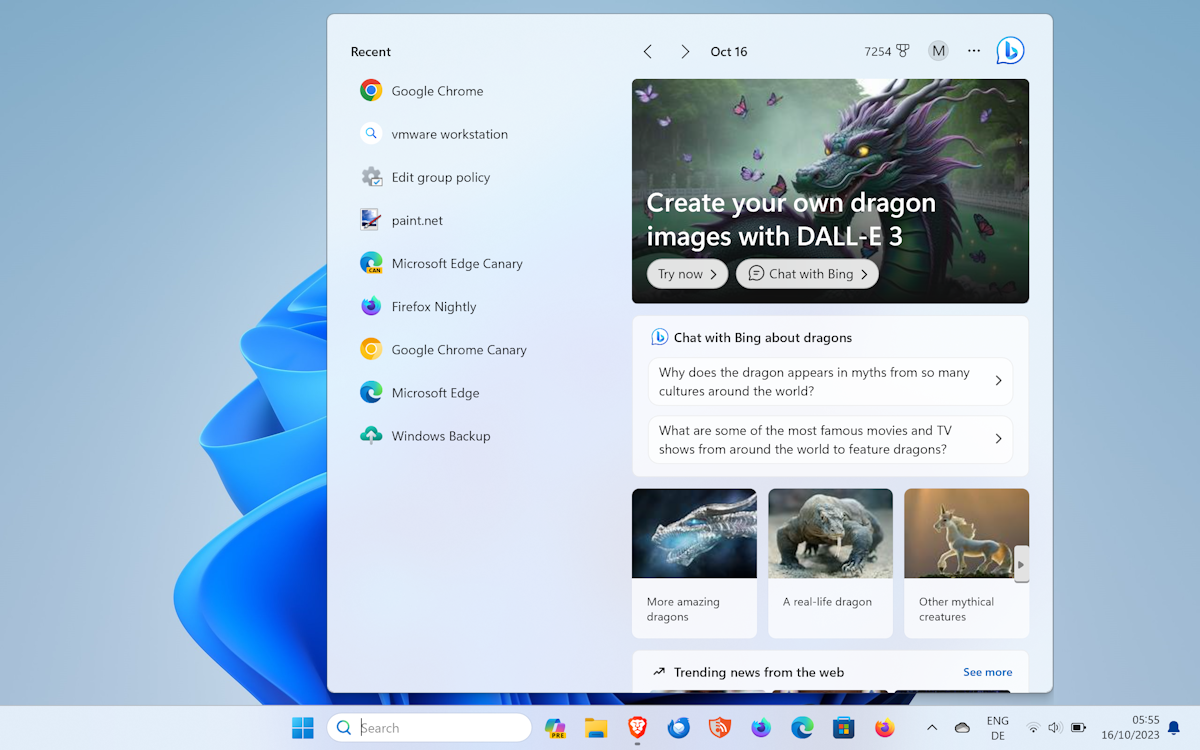
Microsoft hat in Windows 11 eine Option hinzugefügt, um diese Suchhervorhebungen beim Öffnen der Windows-Suche zu deaktivieren. Wenn Sie diese Option deaktivieren, wird auch das Symbol aus dem Suchfeld entfernt und das Thema des Tages hervorgehoben.
Das müssen Sie tun:
- Wählen Sie „Start“ und dann „Einstellungen“, um die App „Einstellungen“ zu öffnen. Sie können es auch mit Strg-I öffnen, wenn Sie lieber Tastaturkürzel verwenden möchten.
- Wählen Sie in der linken Seitenleiste „Datenschutz und Suche“.
- Aktivieren Sie die Suchberechtigung auf der geöffneten Seite. Möglicherweise müssen Sie scrollen, um es zu finden.
- Scrollen Sie ganz nach unten auf der Seite „Suchberechtigungen“, bis Sie „Weitere Einstellungen“ finden.
- Schalten Sie „Suchhervorhebung anzeigen“ um, um die Funktion zu deaktivieren.
Es kann einige Sekunden dauern, bis die Änderungen übernommen werden. Wenn die Funktion deaktiviert ist, wird im Suchfeld, das Windows 11 aktiviert, die Hauptoberfläche ohne Webinhalt angezeigt. 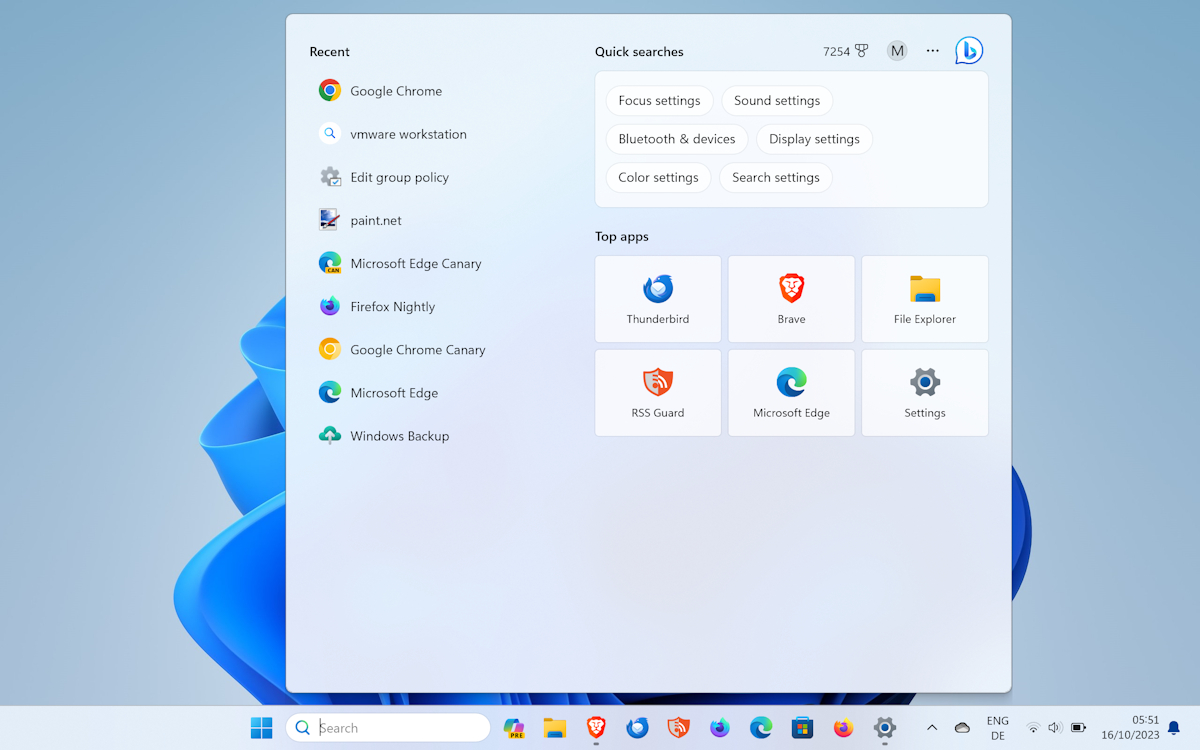
Windows Search zeigt stattdessen die Schnellsuche und beliebte Apps an.
Hier ist ein weiterer Tipp: Wählen Sie das Dreipunktmenü in der Suchoberfläche und wählen Sie Sucheinstellungen, um es sofort zu öffnen. Wahrscheinlich schneller als die Navigation in der Einstellungen-App
Das obige ist der detaillierte Inhalt vonSo entfernen Sie Nachrichten und Trendinhalte aus der Windows 11-Suche. Für weitere Informationen folgen Sie bitte anderen verwandten Artikeln auf der PHP chinesischen Website!

Heiße KI -Werkzeuge

Undresser.AI Undress
KI-gestützte App zum Erstellen realistischer Aktfotos

AI Clothes Remover
Online-KI-Tool zum Entfernen von Kleidung aus Fotos.

Undress AI Tool
Ausziehbilder kostenlos

Clothoff.io
KI-Kleiderentferner

AI Hentai Generator
Erstellen Sie kostenlos Ai Hentai.

Heißer Artikel

Heiße Werkzeuge

Notepad++7.3.1
Einfach zu bedienender und kostenloser Code-Editor

SublimeText3 chinesische Version
Chinesische Version, sehr einfach zu bedienen

Senden Sie Studio 13.0.1
Leistungsstarke integrierte PHP-Entwicklungsumgebung

Dreamweaver CS6
Visuelle Webentwicklungstools

SublimeText3 Mac-Version
Codebearbeitungssoftware auf Gottesniveau (SublimeText3)

Heiße Themen
 1369
1369
 52
52
 So deaktivieren Sie die Tastatur Ihres Laptops unter Win11 und verwenden nur eine externe Tastatur
Jan 29, 2024 pm 08:48 PM
So deaktivieren Sie die Tastatur Ihres Laptops unter Win11 und verwenden nur eine externe Tastatur
Jan 29, 2024 pm 08:48 PM
Wie deaktiviere ich die integrierte Laptop-Tastatur in Win11 und verwende nur die externe Tastatur? Details: Wir müssen eine externe Tastatur verwenden, wenn wir einen Win11-Computer verwenden, aber viele Benutzer entscheiden sich dafür, die integrierte Tastatur des Laptops zu deaktivieren und nur eine externe Tastatur zu verwenden. Benutzer können direkt unter der Suchleiste auf cmd klicken und dann Vorgänge ausführen. Auf dieser Website erhalten Benutzer eine detaillierte Einführung, wie sie die integrierte Tastatur des Laptops in Win11 deaktivieren und nur eine externe Tastatur verwenden können. Ausführliche Erklärung, wie Sie die integrierte Tastatur des Laptops in Win 11 deaktivieren und nur eine externe Tastatur verwenden können. 1. Klicken Sie auf das Startmenü unten auf dem Computer oder suchen Sie. 3. Geben Sie cmd ein und klicken Sie rechts, um als Administrator auszuführen. 5. Wenn Sie neu starten möchten, können Sie zu diesem Speicherort zurückkehren und scconfigi804 eingeben
 So suchen Sie nach Benutzern in Xianyu
Feb 24, 2024 am 11:25 AM
So suchen Sie nach Benutzern in Xianyu
Feb 24, 2024 am 11:25 AM
Wie sucht Xianyu nach Benutzern? In der Software Xianyu können wir die Benutzer, mit denen wir kommunizieren möchten, direkt in der Software finden. Aber ich weiß nicht, wie ich nach Benutzern suchen soll. Sehen Sie es sich nach der Suche einfach unter den Benutzern an. Als nächstes gibt der Herausgeber den Benutzern eine Einführung in die Suche nach Benutzern. Wenn Sie interessiert sind, schauen Sie vorbei! Wie suche ich nach Benutzern in Xianyu? Antwort: Details zu den Benutzern nach der Suche anzeigen: 1. Geben Sie die Software ein und klicken Sie auf das Suchfeld. 2. Geben Sie den Benutzernamen ein und klicken Sie auf Suchen. 3. Wählen Sie dann im Suchfeld [Benutzer] aus, um den entsprechenden Benutzer zu finden.
 Methode zur Deaktivierung des JS-Skripts des Edge-Browsers
Jan 07, 2024 am 11:17 AM
Methode zur Deaktivierung des JS-Skripts des Edge-Browsers
Jan 07, 2024 am 11:17 AM
Da die neue Version des Edge-Browsers aktualisiert wurde, wissen viele Freunde nicht, wie man JS-Skripte deaktiviert. Heute werde ich Ihnen zeigen, wie man JS-Skripte im Edge-Browser deaktiviert. Edge-Browser-JS-Skript: 1. Öffnen Sie den Browser, klicken Sie auf die drei Punkte in der oberen rechten Ecke und wählen Sie „Einstellungen“. 2. Klicken Sie in der linken Taskleiste auf „Erweitert“. 3. Scrollen Sie nach unten, um „Website-Berechtigungen“ zu finden, und klicken Sie auf „Berechtigungen verwalten“. 4. Suchen Sie unter „Site-Berechtigungen“ nach „JavaScript“. 5. Schalten Sie den Schalter dahinter aus.
 So verwenden Sie die erweiterte Baidu-Suche
Feb 22, 2024 am 11:09 AM
So verwenden Sie die erweiterte Baidu-Suche
Feb 22, 2024 am 11:09 AM
So verwenden Sie die erweiterte Suche von Baidu: Die Baidu-Suchmaschine ist derzeit eine der am häufigsten verwendeten Suchmaschinen in China. Sie bietet zahlreiche Suchfunktionen, darunter die erweiterte Suche. Die erweiterte Suche kann Benutzern helfen, genauer nach den benötigten Informationen zu suchen und die Sucheffizienz zu verbessern. Wie nutzt man also die erweiterte Baidu-Suche? Der erste Schritt besteht darin, die Startseite der Baidu-Suchmaschine zu öffnen. Zuerst müssen wir die offizielle Website von Baidu öffnen, nämlich www.baidu.com. Dies ist der Eingang zur Baidu-Suche. Klicken Sie im zweiten Schritt auf die Schaltfläche Erweiterte Suche. Auf der rechten Seite des Baidu-Suchfelds befindet sich
 Die WPS-Tabelle kann die gesuchten Daten nicht finden. Bitte überprüfen Sie den Speicherort der Suchoption
Mar 19, 2024 pm 10:13 PM
Die WPS-Tabelle kann die gesuchten Daten nicht finden. Bitte überprüfen Sie den Speicherort der Suchoption
Mar 19, 2024 pm 10:13 PM
In der von Intelligenz dominierten Ära ist auch Bürosoftware populär geworden, und WPS-Formulare werden aufgrund ihrer Flexibilität von der Mehrheit der Büroangestellten übernommen. Bei der Arbeit müssen wir nicht nur das einfache Erstellen von Formularen und die Texteingabe erlernen, sondern auch mehr operative Fähigkeiten beherrschen, um die Aufgaben in der tatsächlichen Arbeit erledigen zu können. Berichte mit Daten und die Verwendung von Formularen sind bequemer, klarer und genauer. Die Lektion, die wir Ihnen heute bringen, ist: Die WPS-Tabelle kann die von Ihnen gesuchten Daten nicht finden. Warum überprüfen Sie bitte den Speicherort der Suchoption? 1. Wählen Sie zunächst die Excel-Tabelle aus und doppelklicken Sie, um sie zu öffnen. Wählen Sie dann in dieser Schnittstelle alle Zellen aus. 2. Klicken Sie dann in dieser Benutzeroberfläche in der oberen Symbolleiste unter „Datei“ auf die Option „Bearbeiten“. 3. Zweitens klicken Sie in dieser Benutzeroberfläche auf „
 So suchen Sie auf Mobilgeräten nach Geschäften Taobao So suchen Sie nach Geschäftsnamen
Mar 13, 2024 am 11:00 AM
So suchen Sie auf Mobilgeräten nach Geschäften Taobao So suchen Sie nach Geschäftsnamen
Mar 13, 2024 am 11:00 AM
Die mobile Taobao-App-Software bietet viele gute Produkte, die Sie jederzeit und überall kaufen können. Der Preis für jedes Produkt ist völlig klar, sodass Sie bequemer einkaufen können. Sie können nach Belieben suchen und einkaufen. Fügen Sie Ihre persönliche Lieferadresse und Kontaktnummer hinzu, um die Kontaktaufnahme mit Ihnen zu erleichtern und die neuesten Logistiktrends in Echtzeit zu überprüfen Benutzer verwenden es zum ersten Mal. Wenn Sie nicht wissen, wie man nach Produkten sucht, müssen Sie natürlich nur Schlüsselwörter in die Suchleiste eingeben, um alle Produktergebnisse zu finden Der Herausgeber stellt mobilen Taobao-Benutzern detaillierte Online-Methoden für die Suche nach Geschäftsnamen zur Verfügung. 1. Öffnen Sie zunächst die Taobao-App auf Ihrem Mobiltelefon.
 Gründe und Lösungen für die Sperrung des Desktop-Layouts
Feb 19, 2024 pm 06:08 PM
Gründe und Lösungen für die Sperrung des Desktop-Layouts
Feb 19, 2024 pm 06:08 PM
Was passiert, wenn das Desktop-Layout gesperrt ist? Bei der Verwendung des Computers kann es manchmal vorkommen, dass das Desktop-Layout gesperrt ist. Dieses Problem bedeutet, dass wir die Position von Desktop-Symbolen nicht frei anpassen oder den Desktop-Hintergrund ändern können. Was genau passiert also, wenn es heißt, dass das Desktop-Layout gesperrt ist? 1. Das Desktop-Layout und die Sperrfunktionen verstehen. Zunächst müssen wir die beiden Konzepte Desktop-Layout und Desktop-Sperre verstehen. Unter Desktop-Layout versteht man die Anordnung verschiedener Elemente auf dem Desktop, darunter Verknüpfungen, Ordner, Widgets usw. wir können frei sein
 So stellen Sie eine Remotedesktopverbindung her und zeigen die Taskleiste des anderen Teilnehmers an
Jan 03, 2024 pm 12:49 PM
So stellen Sie eine Remotedesktopverbindung her und zeigen die Taskleiste des anderen Teilnehmers an
Jan 03, 2024 pm 12:49 PM
Es gibt viele Benutzer, die die Remotedesktopverbindung verwenden. Bei der Verwendung werden einige kleinere Probleme auftreten, z. B. dass die Taskleiste des anderen Teilnehmers nicht angezeigt wird. Tatsächlich liegt das Problem an den Einstellungen des anderen Teilnehmers Lösungen unten. So zeigen Sie die Taskleiste des anderen Teilnehmers während einer Remotedesktopverbindung an: 1. Klicken Sie zunächst auf „Einstellungen“. 2. Öffnen Sie anschließend „Personalisierung“. 3. Wählen Sie dann links „Taskleiste“ aus. 4. Deaktivieren Sie die Option „Taskleiste ausblenden“ im Bild.



